
|
Ota «sitkeys»Tarkoittaa, että kaikki järjestelmään tekemäsi muutokset muistetaan, kun käynnistät sen uudelleen seuraavan kerran. Tätä ei tapahdu useimmissa LiveCD- tai LiveUSB-levyissä. Työkalut, kuten Unetbootin ja vastaavat, antavat sinun asentaa joitain distroja sallimalla pysyvyyden. Kuitenkin harvat Live-distrot tukevat tätä vaihtoehtoa, tässä on yksi vaihtoehto mitä pitäisi toiminto käyttäen mikä tahansa distro. |
Tämä on tapa asentaa Linux-käyttöjärjestelmä (ei pitäisi olla väliä kumpi) USB: lle (jonka on oltava FAT32-muodossa).
Olet varmasti huomannut, että kaikissa Live-jakeluissa, kun ne ladataan muistiin, järjestelmään tehdyt muutokset häviävät seuraavan kerran, kun käynnistät sen.
Toisaalta jakelu, joka sallii pysyvyyden, vaatii erillisen osion luomisen USB-asemalle pysyvien kohteiden (erityisesti HOME-kansion) säilyttämiseksi.
Valitettavasti tämä on vaihtoehto, jota hyvin harvat jakelut tukevat.
Eräänä päivänä muistan vaihtoehdon, jonka jotkut lukijat olivat maininneet kauan sitten ja jota halusin aina kokeilla. Tein sen ja olin kiehtonut. Se on niin yksinkertaista, että se tekee siitä kauniin: hanki pysyvyyttä asentamalla järjestelmä USB-asemaan, ikään kuin se olisi kiintolevy.
Esittely
Aion käyttää esimerkkinä Crunchbangia, Debian-pohjaista jakelua, joka käyttää Openboxia ja on erittäin kevyt. Olen käyttänyt sitä "elvyttämään" koneen, jossa on vain 512 Mt RAM-muistia.
Download: Crunchbangin virallinen sivusto (erinomainen distro)
Crunchbang on mahdollista asentaa 2 Gt: n asemaan, mutta suosittelen vähintään 4 Gt: n tai 8 Gt: n käyttöä, jos haluat asentaa ylimääräisiä sovelluksia.
Tässä on vaiheittainen selitys, jotta kukaan ei eksy ...
vaiheeseen 1
Aloittamiseksi on useita mahdollisuuksia: käynnistää Live CD / USB: ltä tai virtuaalikoneelta. Kaikki riippuu resursseistasi. Suosittelen: käytä LiveCD: tä.
Lisätietoja aiheesta mikä on LiveCD, miten se luodaan ja miten järjestelmä käynnistetään CD-levyltä, loimme laajan opetusohjelman auttamaan sinua.
Kun LiveCD on käynnistynyt, valitse "Graphical Installer".
vaiheeseen 2
Valitse kieli.
vaiheeseen 3
Valitse sijainti.
vaiheeseen 4
Valitse näppäimistöasettelu.
vaiheeseen 5
Valitse isäntänimi. Oletusarvoisesti se tulee olemaan hieno 99,9%: lle ihmisistä.
vaiheeseen 6
Valitse käyttäjänimesi.
vaiheeseen 7
Kirjoita nimesi. Se on sama, jota käytetään sähköpostiohjelmissa jne.
vaiheeseen 8
Valitse salasana. Tätä järjestelmänvalvojan salasanaa käytetään salasanana, jotta sudo voi suorittaa järjestelmänvalvojan tehtävät.
vaiheeseen 9
Valitse aikavyöhyke.
Vaihe 10 (täältä asiat vaikeutuvat)
Nyt olemme valmiita jakamaan USB-aseman. Valitse Manuaalinen-vaihtoehto.
vaiheeseen 11
Etsi USB-asema ja valitse se.
Napsauta Jatka.
vaiheeseen 12
Vaihda "Käytä nimellä:" -asetukseksi ext3 tai ext4, aseta kiinnityskohdaksi / (root) ja varmista, että "käynnistyslippu" on asetettu.
vaiheeseen 13
Valitse vaihtoehto Viimeistele osiointi ja kirjoita muutokset levylle. Tämä on viimeinen tilaisuutesi varmistaa, että syötetyt tiedot ovat oikein ja ettet muokkaa toista levyä.
vaiheeseen 14
Näkyviin tulee varoitus, että unohdit luoda swap-osion (SWAP). Valitsin juuri vaihtoehdon "ei". Vaihdettava osio vie vain arvokasta levytilaa ja vaarantaa USB-aseman käyttöiän. Toisaalta on mahdollista, että se hidastaa järjestelmää (ottaen huomioon tekemämme asennustyypin ominaisuudet).
vaiheeseen 15
Viimeistele osio valitsemalla "Kyllä".
vaiheeseen 16
Osio tehdään ja järjestelmän asennus alkaa. Tämä on ihanteellinen aika nauttia aperitiivi. 😀
vaiheeseen 17
Tämä on erittäin tärkeää: valitse "ÄLÄ asenna Grubia tietokoneeni MBR: ään".
vaiheeseen 18
Nyt sinun on ilmoitettava Grubille USB-aseman sijainti. Yleensä tämä on / dev / sdb1, mutta on hyvin mahdollista, että se on jotain muuta. Sinun on korvattava sdb1 kirjaimilla ja numerolla, jotka kirjoitit muistiin vaiheessa 11.
vaiheeseen 19
Poista / irrota LiveCD tai LiveUSB. Käynnistä tietokone uudelleen ja määritä USB: n käynnistysprioriteetti BIOSissa.
vaiheeseen 20
Nauti sinnikkäästä Linuxista. 😀
Tältä näyttää Crunchbang minun Iceweasel (ja 2 avointa sivua) ja mtPaint auki. Se kuluttaa tuskin 300 Mt. Järjestelmä lataa noin 80 Mt RAM-muistia. Ylellisyyttä.
Lopulliset suositukset
Poista Internet-selaimen välimuisti käytöstä. Firefoxissa / Iceweaselissa tämä on erittäin helppoa. Avasin about: config -sivun ja etsin vaihtoehtoa network.http.use-cache. Poista se käytöstä kaksoisnapsauttamalla sitä. Sen pitäisi olla väärä.
Helpota web-selausta koneilla, joilla on vähän resursseja. Ensinnäkin on välttämätöntä ottaa plugins.click_to_play-vaihtoehto käyttöön Firefoxissa about: config. Tämä poistaa Flashin käytöstä oletuksena, ellet napsauta kohdetta.
Toinen suositeltava kokoonpano on muuttaa käyttäjäagentti siten, että sivut (Gmail, Google jne.) Uskovat käyttävänsä tablettia. Kuten kaikki tiedätte, joillakin verkkosivustoilla on kevyet versiot, jotta niitä voidaan katsella paremmin tablet-laitteilla tai mobiililaitteilla. Voimme käyttää tätä mahdollisuutta eduksi käyttäjäagentin vaihtaminen käsin tai käyttämällä yhtä monista extensiones jotka ovat olemassa Firefoxille.
Asenna osiot käynnistyksen yhteydessä. Vaikka se ei ole välttämätöntä, koska melkein kaikki Linux-jakelut havaitsevat osiot ja sallivat niiden asentamisen käytön aikana, saatat haluta, että ne asennetaan, kun järjestelmä käynnistyy (ehkä asetetaan pikakuvakkeita tiedostonhallinnassa tai muusta syystä) ). Siinä tapauksessa sinun on muokattava fstab-tiedostoa.
Olettaen, että NTFS-osiot halutaan asentaa tyypillisesti, avasin / etc / fstab-määritystiedoston:
sudo nano / etc / fstab
Ja lisää seuraavan kaltainen rivi:
UUID = EA7CB00F7CAFD49B / media / win ntfs -oletusarvot 0 0
UUID korvataan osion omalla (selvittääksesi, suorita sudo blkid), / media / win polulla, johon haluat liittää osion (älä unohda luoda tarvittavaa kansiota ensin mkdir-komennolla). Loput sopivat yleensä perinteiseen kokoonpanoon. Jos haluat muuttaa osion käyttöoikeuksia, voit.
että Lisätietoja fstabista Suosittelen lukemaan vanhan blogiin lähetetyn artikkelin.
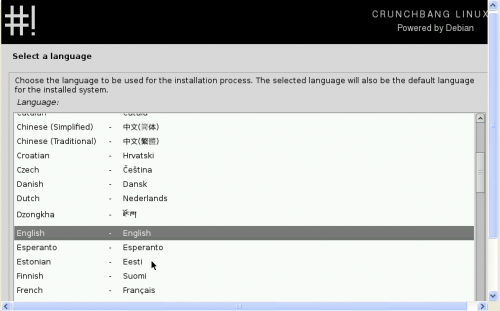
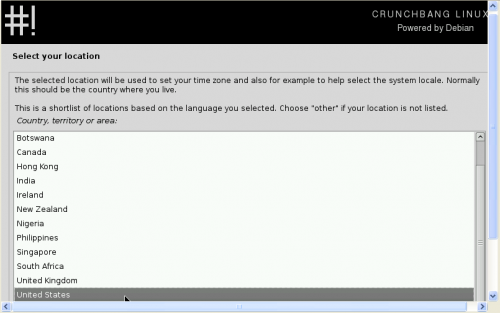
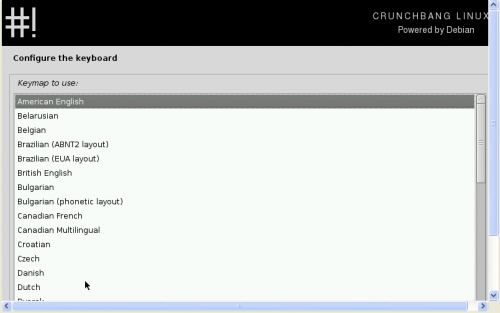
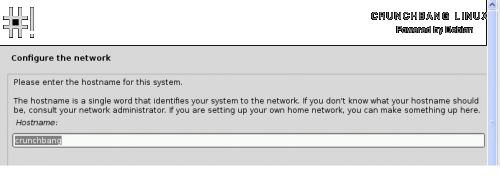


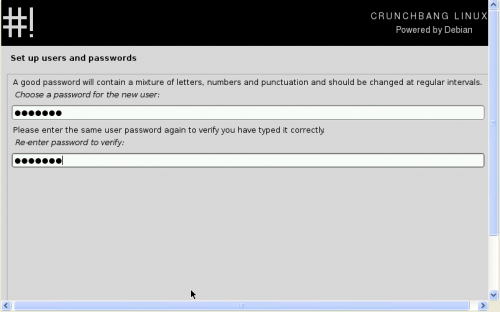

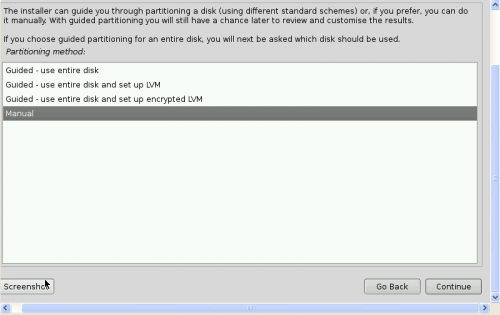



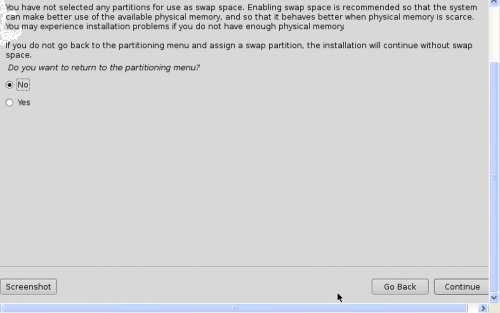

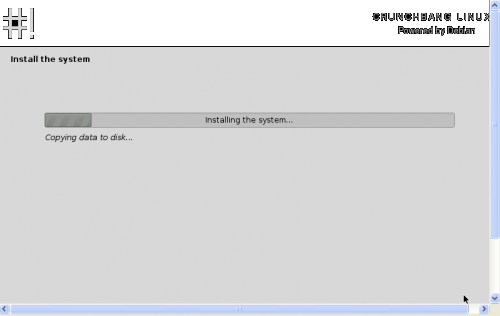

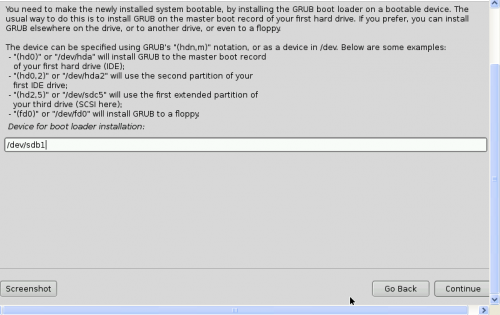
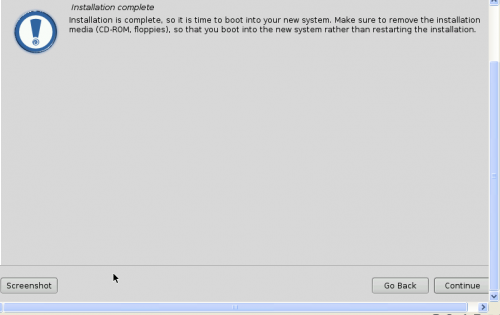
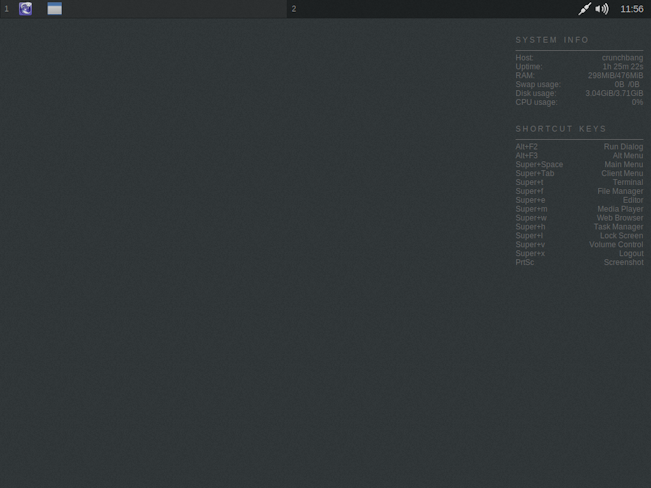
Aion kokeilla samaa Linux Mint Debian Editionin kanssa.
Päinvastoin José! Sitä varten me olemme.
Olen iloinen, että se toimi sinulle. Testaamme opetusohjelman ennen sen julkaisemista. 🙂
Halaus! Paul.
Disqus kirjoitti 13. toukokuuta 2013 klo 20:
Kuinka voisin laittaa avaimen live-USB-liitäntään, jossa minulla on linux, jotta sitä ei käytetä tai syötetä, joka pyytää minulta salasanaa käynnistettäessä ja he eivät voi tutkia sitä en tiedä selitän
Jos noudatat tämän artikkelin ohjeita, se pyytää sinulta salasanaa, kun käynnistät järjestelmän, kuten mikä tahansa Linux-distro. 🙂
halata! Paul.
Olen puoliksi USB-asennusten fani. Käytän aina Unetbootinia tai vastaavaa. Ja sitä ei ollut koskaan asennettu tässä selitetyllä tavalla. Noudatin siis lataamani Crunchbang 11-20130119 Waldorf -opastusta, poltin sen DVD-levylle ja asensin sen sitten 16 Gt: n kynäasemaan. Olin tulostanut ohjeet opastamaan minua. Kaikki hyvä, vaiheeseen 10 asti, jossa asiat todella kovaa. Ne ovat muuttuneet paljon, eivät näy tekstimuodossa. Minun piti harjoitella 2 kertaa, kunnes löysin sen takaisin. No, olen valmis ja olin iloisesti yllättynyt POST INSTALLATION SCRIPT. Päivitän kaiken CrunchBangin omiin paketteihin ja Debian Wheezyn kanssa. Päivitän kaiken. Viimeisimmän Iceweasel 20. alla Java ja koko libre-office-paketti. Yhteensä 3 Gt päivityksiä. Minulla oli 13 g vapaata jäljellä kynäasemalla, se todella lentää ja erittäin hyvä distro. Kustannuksella vain 56 Mb ram.
Olen kotoisin Linux Mintilta ja minusta näyttää siltä, että otan nyt käyttöön tämän, jolla on myös DEBIAN-pohja. Kiitos paljon hyvästä tutosta, että vaikka se on muuttunut vähän, se toimi täysin.
Oletan, että se on mahdollista myös HD USB: llä
USB: llä liitetylle kiintolevylle se on normaali ja nykyinen asennus 😀
Erinomainen panos, joten matkustan vain USB: n avulla ja voin käynnistää millä tahansa tietokoneella, eikö?
Niin on…
Hei, erittäin hyvä panos, kiitos, mutta minulla on kieli ja näppäimistö englanniksi, miten voin vaihtaa sen?
Pari vuotta sitten asensin Linux Mintin 8 Gt: n kynälle tällä tavalla.
Ehdoton.
Crunchbag perustuu Debianiin, ja Debianin isot ovat hyvin, hyvin herkkiä. Oletko vahvistanut ladatun iso-tiedoston MD5-tarkistussumman?
Jos se lataa sinut Live-tilassa, käynnistä graafinen asennusohjelma ja testaa. Jos se ei asenna näin, tarkista ladatun iso md5. Jos se on kunnossa, yritä käyttää unetbootinia uudelleen alustetun flash-aseman kanssa nähdäksesi, epäonnistuuko käynnistys ensimmäisen kerran.
Minulla on ongelmia graafisessa asennuksessa:
Kun se on asennettu muistiin UNetbootin-ohjelmalla ja noudattaen graafisen asennuksen / kielen / näppäimistön vaiheita, näppäimistön havaitsemisen jälkeen vaiheessa «Lataa debconf-esiasetustiedosto» ... tulee näkyviin virhe: «epäonnistui esiasetustiedosto »Enkä voi jatkaa asennusta.
Jos aloitan sen asentamisen sijaan live-tilassa, se toimii ongelmitta
🙁
Loistava. Selkeä ja täydellinen 😀
Lataan jo Crunchbangia. Asennan sen 8 Gt: n Kingston-muistiin. Toivottavasti se toimii minulle Asus eee Netbookissa. Kiitos 🙂
Grub kohtalokas virhe! Viimeisessä vaiheessa. Mutta tässä kuvattua menetelmää on käytetty Bodhi 2.3.0-i386: n asentamiseen, ja se on ollut menestys! Käytän vain jo asennettua 2.7 Gt: n kaikkea normaalille käyttäjälle tarvittavaa. Suosittelen sitä. Terveisiä ja kiitoksia kaikille.
Olen kanssasi Esteve. Olen kokeillut sitä CrunchBang Waldorfin kanssa 8 Gt: n pendrivellä: kun käynnistetään pendrive-asemalta, GRUB tulee ulos eikä #: llä ole mitään tapaa jatkaa ...!
Voisitko olla hieman tarkempi? Mitä virhettä näet? Mitkä vaihtoehdot näkyvät grubissa?
Kippis! Paul.
Loistava! Samoin suosittelen EI käyttämään swapia näissä tapauksissa.
Kippis! Paul.
Olen tehnyt sitä pitkään verkkokirjasta, joka minulla on ilman kiintolevyä. Minun on paljon yksinkertaisempi; Asennan jakelun (olen kokeillut Ubuntua, Debiania ja Fedoraa) USB: ltä, jossa on live-versio, toiseen, joka tulkitaan kiintolevyksi. Olen käyttänyt 2 Gt: n USB-muistia Debianin kanssa, 4 Gt: n Fedoran kanssa ja uusi Ubuntus vaatii vähintään 8 Gt: n USB-muistia. Lisäksi olen käyttänyt SLAXia samaan tarkoitukseen. Itse asiassa minulla on yleensä useita asetteluja valmiina, jos tarvitsen niitä.
Juuri siitä artikkelissa on kyse! 🙂
Vaikka tässä yhteydessä suosittelemme käyttämään Crunchbangia.
Iso hali! Paul.
Se on erinomainen idea, mutta en tiedä onko se elinkelpoinen pitkällä aikavälillä, se johtuu luku- / kirjoitusjaksosta, minusta tuntuu, että se voi lyhentää huomattavasti pendriven elämää
Se voi olla, mutta kuinka paljon pendrive on tänään?
Kuinka paljon voit lyhentää säilyvyyttä? Silti ne kestävät vuosia ja ovat palvelleet tarkoitustaan.
Kippis! Paul
Mutta minkä virheen se antaa sinulle? 😉
Se tapahtuu minulle samalla tavalla kuin "Hän hikoilee .. 8 Gt: n kynässä, johon sisällytän vaihdon, ja / hän heittää saman kohtalokkaan grub-virheen minulle, se on viimeinen vaihe. Se voi olla vika. Kaiken kaikkiaan asennan hännät paremmin kynääni. Selvitän, että yritin eri tavoin ja tarkistin md5: n. Toivottavasti joku voi tehdä sen. Terveiset.
Ohjaaja on Pablo, ei minun. 😉
Oletko kokeillut grubin asentamista USB MBR: ään? / dev / sdg, ei numeroa ... Joka tapauksessa GRUB on muokattavissa, kun se on asennettu, päivässäni tein muutama opetusohjelma luodakseni usean distron sisältävän USB: n, voisin toistaa muistiinpanot ja yrittää muistaa jotain ...
Mikä on kohtalokas virhe? Grub puuttuu? Joskus on suositeltavaa sammuttaa tietokone pendriven luomisen jälkeen, ei käynnistää sitä uudelleen suoraan ... on monia tekijöitä. 😉
Kiitos mielenkiinnostasi ongelmaa kohtaan 🙂
Md5 oli hieno. Joten yritin asentaa sen pöytätietokoneelta. Flash-aseman, johon asenisin, nimi oli sdg1 (ei kuten sdb1 yleensä) Kaikki näytti menevän hyvin, mutta ensimmäinen vaikeus oli, että en voinut estää SWAP-muistin asentamista.
Jatkoin, en asentanut GRUBia tietokoneeseen, kuten ilmoitat, ja nimittäessäni laitetta GRUBin asentamiseksi laitoin
/ deb / sdg1 (kuten se oli nimetty levyaseman tunnistuksessa).
Yhteensä ... kohtalokas virhe.
Luulen, että minulla on jatkuva asema Puppy linuxin kanssa, mikä mahdollistaa myös asetusten ja tietojen tallentamisen samaan USB-asemaan
Seuraavassa teen sen Crunchbangin kanssa, joten seuraavat vaiheet ovat täsmälleen samat ja minulla on (oletettavasti) vähemmän tai ei ollenkaan ongelmaa.
Olen ollut liian "viileä" kokeillessani Linux Mintia (Debian Edition). Muuten, erittäin hyvä jakelu.
Sanoin yllä, yritän uudelleen, kun löydän aikaa ja voitan. Kiitos 🙂
No, tein jo yrityksen, mutta minulla oli joukko ongelmia, jotka ovat saaneet minut luopumaan, lähinnä niiden asioiden käytettävissä oleva hitaus.
Lopulta päätin asentaa Linux Mint Debian Editionin kannettavan tietokoneen kiintolevylle. Noin puolen tunnin kuluttua sain sen käyttöön. Pendriven asentaminen kesti useita tunteja, ja koska asennuksessa oli ongelmia, annoin sen jo käydä.
Kynän pääongelma on sen hitaus, mutta ei se, joka vietti minua, mutta se auttoi, koska minulla ei ole neljä tuntia aikaa testata joka kerta. Suurin ongelma on käynnistyksen yhteydessä. Jos valitsen valinnan, että en asenna GRUBia, kynä ei käynnisty. Jos tarkistan sen ja valitsen, että GRUB käynnistyy paikalliselle kiintolevylle, se todennäköisesti toimisi tietokoneella, johon asensin sen, mutta se ei varmasti toimisi muissa tietokoneissa. Ja jos tarkistan, että GRUB on asennettu itse kynään, käy ilmi, että jos minulla ei ole asemaa kytkettynä, tietokone ei käynnisty (mikä muuten, näin ne ja halusin heidän panevan kaiken sen paikka taas: p).
Myöhemmin yritän uudelleen, pidän linkin ja luen sen uudelleen ja näen kuinka teen sen, ja toisella nopeammalla yksiköllä.
Terveisiä ja kiitoksia 😉
Kaikki tehdään ilman pienintäkään ongelmaa, on suositeltavaa suorittaa asennuksen jälkeinen komentosarja aikaisin ja virralla, jos sähkövirta katkeaa.
Paljon kiitoksia tästä viestistä, se on todella kultaisen arvoinen.
Kiitos pablo! Se tuli minulle kymmenestä, minä paskain muistikirjan jäykän levyn, joten kokeilin sitä kahden pendriven kautta, tällä hetkellä se toimii helmi.
Paljon kiitoksia opetusohjelmasta, mikään yksityiskohta ei pääse sinusta 🙂
vaikka haluaisin tietää miksi valitsit ext3: n ext4: n sijaan?
Salud!
Hei, mielestäni sen ei pitäisi olla kannettava, koska asennuksen aikana kaikki on määritetty laitteistolle, johon se asennetaan.
Erinomainen opetusohjelma ja erittäin hyvä jakelu, en ollut kokeillut sitä aiemmin, mutta rakastin sitä, erinomainen tietokoneille, jotka hidastavat jopa Windows XP: n kanssa!
Niin on…
Ensinnäkin CrunchBang (tunnetaan myös nimellä #!) On fantastinen, jopa 'jousiammunta' sanovat, että jos heidän täytyisi käyttää Debiania, he tekisivät sen, mutta käyttävät CrunchBangia 🙂
Kiitos paljon opetusohjelmasta, graafisesti erittäin hyvä meille aloittelijoille, kiitos. Mutta minulla ei ollut onnea, teoriassa sain oikeuden siirtyä vaiheeseen 17-18, jolloin minun piti valita EI asentaa GRUBia. Näyttää siltä, että "käynnistyslatainta" ei ole mahdollista, GRUB: n asentaminen ei onnistu, mikä vahvistaa mahdollisen arkkitehtonisen ongelman. Yritin LILOa, vaihtoehtoa GRUB: lle, koska voin palata edelliseen asennuskohtaan, mutta en kumpikaan, en ymmärrä tätä yksityiskohtaa kovin hyvin tai tein jotain väärin aiemmin. Kysymys on teoreettisesti pitäisi #! millä tahansa USB: llä tai ulkoisella HD: llä? Toisin sanoen, kannattaa yrittää uudelleen jollakin muulla varotoimella, jota en tiedä? Minun on selvitettävä, että emolevy huolimatta vuodesta 2006 sallii käynnistämisen USB: ltä käynnistysvalikossa (olen jo käyttänyt #! LiveUSB: ssä, mutta ilman pysyvyyttä ja CrunchBang käynnistää normaalin tuosta käynnistysvalikosta ja olen käyttänyt sitä liveUSB-tilassa kaikilla ominaisuuksilla)
[Marginaalihuomautus:
Etsin vaihtoehtoja tälle valitettavalle tilanteelle, löysin erinomaisen LinuxLive USB Creatorin (LiLi), jonka CrunchBang 11 tarjoaa minulle sitkeästi niin kauan kuin #! Waldorf 20120806 tai Waldorf 20120924, mutta et voi saada tällaisia aiempia isoja virallisilta verkkosivuilta, Distrowatchista tai mistään muualta, tai en tiedä mistä niitä saa.
LiLi ylittää UNetbootinin huomattavasti sen kamala roiskeella, että se käynnistyy ja 0.8 Gt iso asentaa sen 2.24 Gt: iin, kun taas LiLi (tai Universal USB Installer) kunnioittaa vain 0.8 Gt isoa]
Kiitos etukäteen avusta
Hei, erinomainen opetusohjelma, mutta minulla on kysymys, et ole osoittanut jotain, kuten kuinka määrittää tilaa pysyvyyteen käytettäväksi, vai onko se määritetty itsestään? kirjoita minulle sähköpostia, jos voit
tervehdys
Hei! Katso, tämä on oikeastaan vaihtoehto perinteiselle "pysyvyydelle". Tässä me asennamme distron pendriveen (ikään kuin se olisi kiintolevy). Tässä mielessä käytettävä tila riippuu siitä, miten olet jakanut pendriven.
Halaus! Paul.
Hei! Erittäin hyvä viesti !. Olin miettinyt tällaista ideaa jo pitkään aikomukseni ottaa usb mukaani kannettavan tietokoneen (hp 530) sijaan. Asennuksen saavuttaminen maksoi minulle, koska se jäi roikkumaan, kun muotoilin 4 Gt: n USB-tdk ext8: n, jonka ratkaisin alustamalla USB: n ja tämän vaiheen, jossa varataan 'tyhjä' 16 kk: sta 4 k: iin. Jotain outoa tiedostoa tai muotoa olisi. Nyt kirjoitan tästä järjestelmästä usb: lle. Minun on sanottava, että odotetusti joskus se juuttuu hieman (huolimatta siitä, että ram- ja CPU-kulutus on melko pieni), mutta riippuen siitä, mitä työtä se tehdään. Se on hieno mitä halusin (työskennellä "tiimissä" ilman, että minun tarvitsee kantaa konettani)
Kirjoitan kysyäkseni; Olen yrittänyt käynnistää sen siskoni tietokoneella (sony vaio) toivoen, että se toimisi, mutta se ei käynnisty ja tekee jotain outoa. Olen äskettäin lukenut joidenkin muiden viestien / blogien kommenteista, että on normaalia, että se ei toimi toisella koneella, koska erityisesti "asennus on tehty". Mutta luin myös toisessa tilanteessa, että jos liität kiintolevyn, johon linux on asennettu toiseen koneeseen, se toimii oikein melkein aina. Voisiko joku kertoa minulle jotain tästä ristiriidasta? Ja muuten, nyt kun olen koukussa oppimaan, miten kaikki tämä toimii, tiedätkö linkkejä saadaksesi tietää, miten Linux toimii laitteiston kanssa?
Sattuu, että pelkään hiukan mahdollisuutta "polttaa" tietokone, koska se saa sen toimimaan ikään kuin sillä olisi muita laitteita.
Anteeksi kommentin pituudesta ja kiitos paljon täällä tehdystä työstä!
Hei! Katso, olen voinut käyttää samaa pendriveä eri koneissa ilman ongelmia. Sen pitäisi toimia. Kuten aina tapahtuu, joskus tietty distro ei käynnisty tai sillä on ongelmia tietyn koneen kanssa. Ehkä siinä on vikaa.
Vaadin, mielestäni sen pitäisi toimia hyvin kaikilla koneilla.
Kun on kyse laitteiston "polttamisesta", älä huoli. Et aio polttaa mitään. Sinun on tiedettävä vain yksi asia: kun Linuxia käytetään pendrive-asemalta, kyseisen pendriven käyttöikä on ilmeisesti lyhyempi johtuen suuresta määrästä pääsyjä, joille se altistuu (ikään kuin se olisi kiintolevy). Tällä ei ole mitään tekemistä Linuxin kanssa, mutta kuten sanoin, siihen, että käytät pendrivea kiintolevynä (johon käyttöjärjestelmäsi on tallennettu).
Halaus! Paul.
Se on hauskaa, tänään testasin sen uudella kannettavalla tietokoneella, eikä se ylittänyt alkuperäistä kuvaa "vaio, paina F2 asennusta varten". Minussa se kuitenkin alkaa hyvin. Jatkan leikkiä nähdäkseni.
Kiitos nopeasta vastauksesta!
hei, anteeksi, olen edelleen winbug-käyttäjä, mutta loin live-USB: nni kali linuxilla, mutta haluan tehdä siitä sinnikkään vieden sen kaikkialle, mutta vahingoittamatta koti-PC: n Windows 8: ta, koska se ei ole minun, hyvin haluaisin tiedä, onko se mahdollista kali linuxilla vahingoittamatta winbugia. Kiitos.
Hei kaikki, kirjoitan Mint 17: ltä, joka on asennettu pendriveen ikään kuin se olisi jäykkä levy. Halusin jakaa kanssasi asioita, jotka olen oppinut eri distroista, vaikka en käytä Linuxia päivittäin, seuraan sen evoluutio yli vuosikymmenen ajan ja olen kokeillut satoja distroja, joita minulla on edelleen varastossa CD- ja DVD-levyillä. Ensinnäkin: Teoreettisesti, jos asennat levyn pendriveen ikään kuin se olisi kiintolevy, sen pitäisi toimia millä tahansa tietokoneella, kunhan sillä ei ole mitään tunnettua ongelmaa laitteiston kanssa tai että joissakin distroissa asennuksessa prosessi kysyy meiltä, haluammeko poistaa käyttämättömän laitteistotuen, toisin sanoen hylätä käyttämättömät laiteohjaimet tietokoneessa, jota asennat (olen nähnyt tämän paljon Red Hat -pohjaisissa jakoissa). Toinen: Grub ... No, en ole asiantuntija, mutta kokemus kertoo minulle, että jos ei ole käynnistyslatainta, on erittäin vaikea käynnistää kynästä, varsinkin asennan sen aina kynän MBR: ään, johon asennan ja Minulla ei ole koskaan ollut ongelmia, olen tehnyt sen Linux Mintin ja Mandrivan ja Mageian kanssa tällä tavalla ilman mitään haittaa. Kolmas: Jos ne muotoillaan Ext-tiedostossa, heillä on järjestelmä, joka ei salli tiedostojen näkymistä Windowsista. Jos he tekevät sen Fat- tai Fat32-tiedostoissa, he voivat poistaa tai lisätä tiedostoja mistä tahansa tietokoneesta, joka yhdistää sen, ole varovainen Koska Windows kirjoittaa root- tai järjestelmänvalvojan oikeuksilla ja kun he käynnistävät kynään asennetun järjestelmän, on todennäköistä, että he eivät pääse käyttämään käyttäjän oikeuksilla kopioituja tiedostoja, tätä ei ole vaikea ratkaista, se on jo tapahtunut minut siirtämällä tiedostoja Windows-verkon kautta Linuxille ... Lopuksi olen sitä mieltä, että eniten On tärkeää olla hyvin varovainen Grubin kanssa, koska he voivat poistua tietokoneesta pystyneet lataamaan järjestelmää ilman, että pendrive on paikallaan, eivät kaikki distrot tai Grub-versiot ja niiden kokoonpanot ovat samat, joten jos haluat pelata Linuxilla kuten minä, yritä tehdä se joukkueessa, joka saattaa menettää vähän aikaa saadakseen sen toimimaan uudelleen tai joka ei ole kovin kiinnostunut poistumisesta se on poissa käytöstä muutaman päivän ajan ... Annan teille ajatuksen olla käyttämättä näitä riskejä Pöytätietokoneita käyttävät avaavat kaapin ja irrottavat kaikki jäykät ja kokeilevat sitten rauhassa.
Paljon kiitoksia kokemusten jakamisesta. Tervehdys.
Kun olen asentanut tämän Linux-jakelun massamuistilaitteelleni (USB), käynnistetäänkö järjestelmä samalla tavoin kuin se olisi asennettu vai pitäisikö minun käynnistää se käynnistysvalikosta "Live" live -järjestelmänä?
Hei, erittäin hyvä viesti .. Epäilen, onko mahdollista suorittaa liveCD, mutta tallentaa käyttäjän kokoonpanot ja muut pendriveen. Koska minulla on ongelmia kaiken asennuksessa pendriveen, koko järjestelmä on liian hidas, olipa se fat32 tai ext4 .. Terveisiä
minun tapauksessani haluan asentaa peruskoulun käyttöjärjestelmän kuten haluaisin ... Asensin muita distroja ohjelmilla, kuten universal installer, mutta se ei toimi minulle.
Arvostan todella paljon viestiäsi, koska se antoi minulle mahdollisuuden lukea kokemuksia jostakin, joka oli tullut mieleeni, mutta se pelotti minua. Tämä on niin mielenkiintoista ja niin hyödyllistä, että varmasti jos kehittäjä loisi Linux-jakelun niin alkuperäisellä ja hyödyllisellä ominaisuudella kuin sen helppo ja jatkuva asennus USB: lle, siitä tulisi erittäin suosittu.
Itse asiassa Unetbootinilla on tämä mahdollisuus, jonka olen testannut vain Ubuntu-pohjaisissa jakeluissa.
Erinomainen panos veli. Se toimii täydellisesti
Olet ratkaissut DVD-levyjen, kiintolevyosion polttamisen tai kaksoiskäynnistysvalikon.
"LiveUSB VirtualBoxista minun piti vain poistaa FAT32-muoto ja laittaa siihen NFTS", mutta se auttoi silti paljon.
Kiitos terveiset Meksikosta, Durango, Dgo.
Jotain helpompaa: käytä YUMI-luojaa, valitse lubuntu ja valitse iso löytääksesi polku ja se antaa meille mahdollisuuden käyttää pysyvyyttä.
Hei hyvää iltapäivää. Yritän asentaa Crunchbagin 8 Gt: n kynäasemaan. Se antaa minulle virheen vaiheessa 16, kun haluan osioida kynän ja mennä asentamaan. Se kertoo minulle: 'Tiedostojärjestelmän luominen epäonnistui. Ext4-tiedostojärjestelmän luominen SCSI1-osioon # 7 (0,0,0) (sdb) epäonnistui. »
Olen yrittänyt luoda osion ext3- ja ext4-laajennuksilla, mutta molemmilla tavoilla se antaa minulle virheen. Mitä voin tehdä?? Kiitos paljon!
Asensin Linux Mint 17.1: n USB: ltä, joka on luotu Unetbootinilla; Ei suuria ongelmia, mutta jos asennuksen jälkeen poistan USB: n ja määritän käynnistymään HD-levyltä, se ei käynnisty, näyttö pysyy mustana ilman viestiä, mitä minun pitäisi tehdä?
Totuus on, että en tiedä mitä kertoa sinulle ... 🙁
On hyvin outoa, mitä sinulle tapahtuu ... Voisiko olla, että et valinnut osiota hyvin järjestelmän asentamiseen (ja valitsitko pendriven sijasta kiintolevyn?
Halata! Paul.
Itse asiassa halusin asentaa sen HD: lle, on myös havaittu, että otin USB-muistin oikeaan aikaan, koska se käynnistyi HD: ltä ilman ongelmia ja se toimii hyvin, kiitos. Vastaavasti, asentamaan minttu toiselle koneelle USB: ltä, en näe selvästi, kuinka (pikemminkin) milloin USB-muisti tulisi poistaa, se ei pyydä sitä asennuksen aikana tai se ei kertonut minulle ainakin miten se olisi ? Sain hyvin vanhentuneen (viimeinen Linux oli Slackware 8)
Erinomainen !!
Testasin sen Xubuntun 14.04 kanssa ja se toimii hyvin.
Kiitos.
Opetusohjelma on hyvin selkeä ... kiitos paljon! Tänään yritän sitä !!!
Hei. Todella mielenkiintoista.
Aion kokeilla sitä. Halusin kysyä jotain aikaisemmin: mitä tulee Eduardon 11. ja 14. kesäkuuta antamaan suositukseen jäykkien irrotuksen mukavuudesta, jotta vältetään mahdolliset haitat, joita kone ei käynnisty, jos kynää ei ole kytketty, olisiko mahdollista irrottaa jäykkä BIOS: sta, kunnes asennus on tehty, ja ota ne sitten uudelleen käyttöön? (Minulla on kannettava tietokone, enkä tiedä, kuinka kiintolevy voidaan irrottaa fyysisesti) Onko tällä toiminnalla mitään vaaraa BIOS: n kanssa?
Tervehdys ja kiitos.
Hei; He voivat tehdä opetusohjelman, jossa kaksi linux-käyttöjärjestelmää on asennettu samaan usb-pendriveen, vaikka pendrive on osioitu ja että sillä on jonkin verran grubia, jotta se voi käyttää molempia Linux-käyttöjärjestelmiä ja että pendrive on alustettu ext4: ssä tai FAT32 on pysyvyys.
????
Ajattele sitä, se olisi hienoa!
postscript: En tiedä, pitäisikö tämän kommentin sisällyttää tähän viestiin vai tilausosioon
Kiitos huomiostasi. 🙂
Hei. Olen kokeillut sitä enkä ymmärrä miksi näppäimistön valitsemisen jälkeen se yrittää asentaa CD-ROM-yksikön. Ilmeisesti et löydä sitä, koska netbookissani ei ole cd-romia.
Sama tapahtuu minulle crunchbangilla, musixilla, slitazilla. Sieltä et voi enää jatkaa asennusta
Mikä voi olla?
Kysyn uudelleen, kuinka kiintolevyn käynnistystä ei ruuvata.
Tervehdys.
Laurentius
Hyvä idea, etsin ja tiesin, että linux pystyi tekemään jotain sellaista helposti. Joten sinun täytyy vain panna se käytäntöön, testaan sen Xubuntulla, joka on kevyt distro, jota arvostan todella paljon.
Halusin asentaa Tailsin, koska koska se on asentamaton jakelu, sillä on oletusarvoisesti tämä mahdollisuus.
Mutta mieluummin Xubuntua tuhat kertaa. Yritän kokeilla sitä, koska ajattelin valmistaa USB: n, jos jonain päivänä loppuu internet tai sähkö ja aion käyttää julkista tietokonetta eikä minun tarvitse enää rajoittaa itseäni aikarajoituksiin, esimerkiksi käytön aikarajaan kirjastossa, koska se on merkitty käyttöjärjestelmälle, ongelma on ohi, kunnes he näkevät sinut tuhat tuntia siellä ja kutsuvat huomiosi xD.
Joka tapauksessa sillä on paljon enemmän käyttötarkoituksia.
kiitos
Hei, erinomainen opettaja, mutta minulla on ongelma.
Usb: n asennuksessa se ei antanut minulle virheitä, mutta kun käynnistän tietokoneen niin, että se alkaa usb: stä, siinä sanotaan puuttuvan operaticonin ja se käynnistää ikkunat, voit auttaa minua. Kiitos
kysymys ... tämän opetusohjelman avulla järjestelmä asennettaisiin pendriveen ja voisi käynnistää sen ikään kuin se olisi kiintolevy, josta voin ladata tiedostoja ja muita? ja toinen: mitkä distrot suositellaan käynnistettäväksi tällä tavoin 128 Gt: n pendrivellä?
Hyvä, etsin samaa asiaa asentaaksesi käyttöjärjestelmän usb: hen aloittaaksesi sen millä tahansa tietokoneella. Minulla on 16 Gt: n pendrive, joka on mahdollista osioida, jotta sillä olisi osio käyttöjärjestelmälle ja toinen tiedostoille ja käyttää sitä normaalina pendrivena.
Varo. Vain tietokoneelle, johon se on asennettu. Ja sitä, että emme voi unohtaa kuljettajien ongelmaa. Se voi toimia tai olla toimimatta useilla. Vaihtoehtoja ?. Tietysti se on Linux: Pentu ja vastaavat (niitä ei ole paljon, mutta ne käynnistyvät (melkein) millä tahansa tietokoneella. Ja tietysti voit tallentaa kaiken tekemäsi. Toinen vaihtoehto? No, mikä tahansa live-distro + kaikki Internetissä Vaihtoehdot kaikille.
Olen lukenut viestisi suurella huomiolla ja löysin sen sekä nautinnollisena että hyvin kirjoitettuna. Älä jätä huolehtimatta tästä sivustosta on hyvä.
terveiset
Kuinka hyvä. Vuosia sitten etsin tätä vaihtoehtoa, mutta valitettavasti päädyin asentamaan Ubuntu grubin kannettavaan tietokoneeseen, missä halusin tehdä sen. Jotta ei tekisi samaa virhettä, kysyn itseltäni, onko prosessi identtinen Ubuntu 16.04: n kanssa. En ole kovin taitava Linuxissa ja arvostan kaikkia yksityiskohtia, jotka kerrot minulle. Haluan tehdä sen 16 Gt: n USB-muistilla. Kiitos!
On löydetty joku, joka todella tietää, mistä he puhuvat Internetissä. Varmasti, osaat tuoda blogin esiin ja tehdä siitä tärkeän. Lisää peña joutuu lukemaan tämän.
Hyvää iltaa! Haluaisin antaa valtavan peukalon arvokkaista tiedoista, joita meillä on tässä blogissa. Palaan lukemaan sinut tällä verkkosivustolla pian.
Erittäin käytännöllinen! Murskauskriteerit. Pidä tämä kriteeri on hieno viesti. Minun täytyy lukea lisää tällaisia blogeja.
terveiset
kukaan tiedä eroa pysyvän USB: n ja tämän menetelmän välillä?
Ymmärrän, että tämä menetelmä käsittelee USB: tä ikään kuin se olisi HD, mutta mikä menetelmä on parempi? ja mikä niistä on vähemmän haitallinen USB: lle?
Erinomaista tietoa.. Mietin vain, voidaanko tämä tehdä.. Kiitos paljon kun jaoit sen